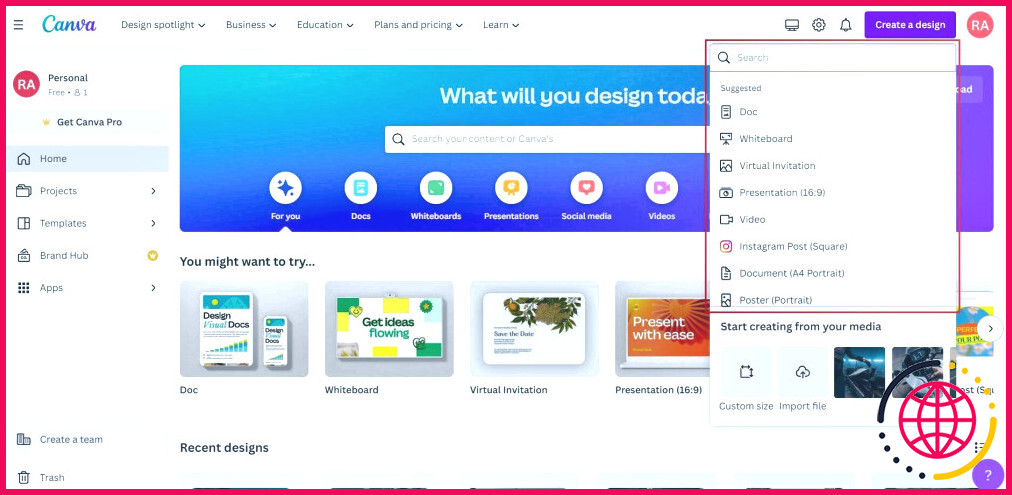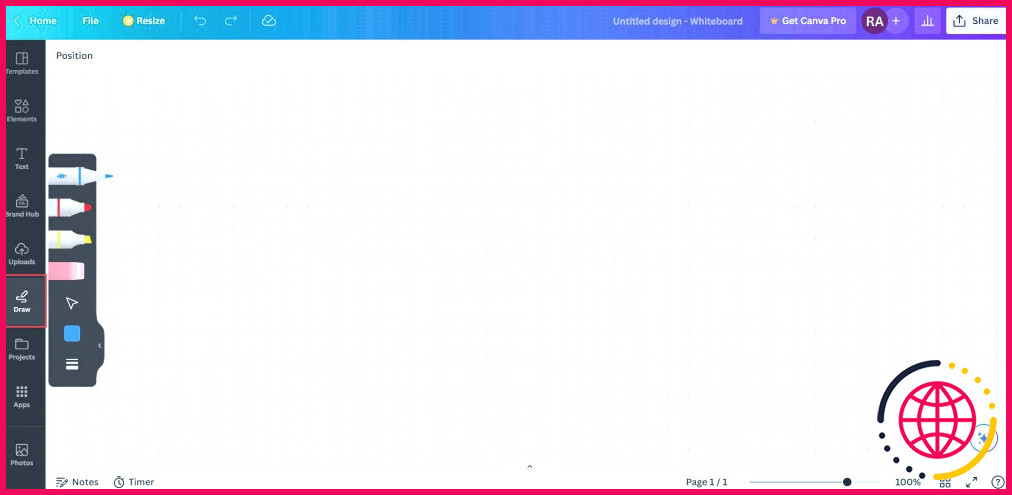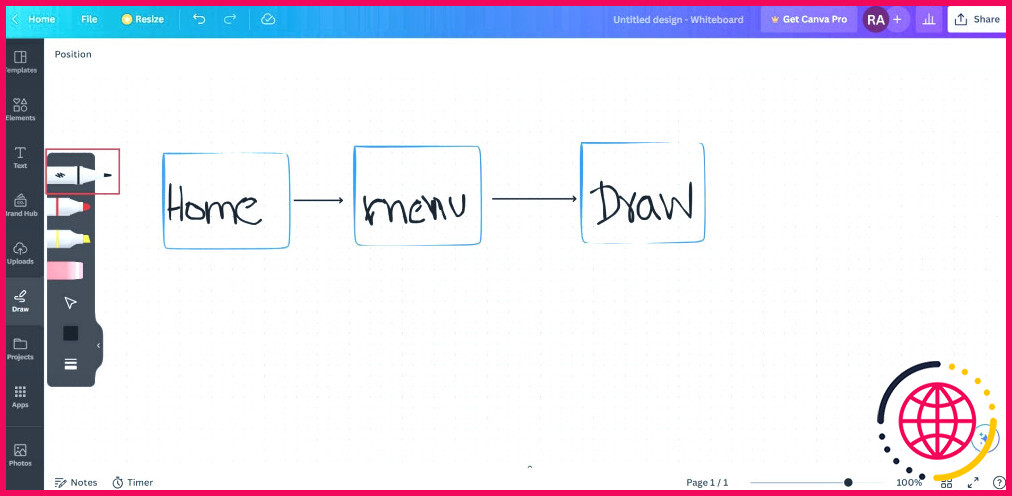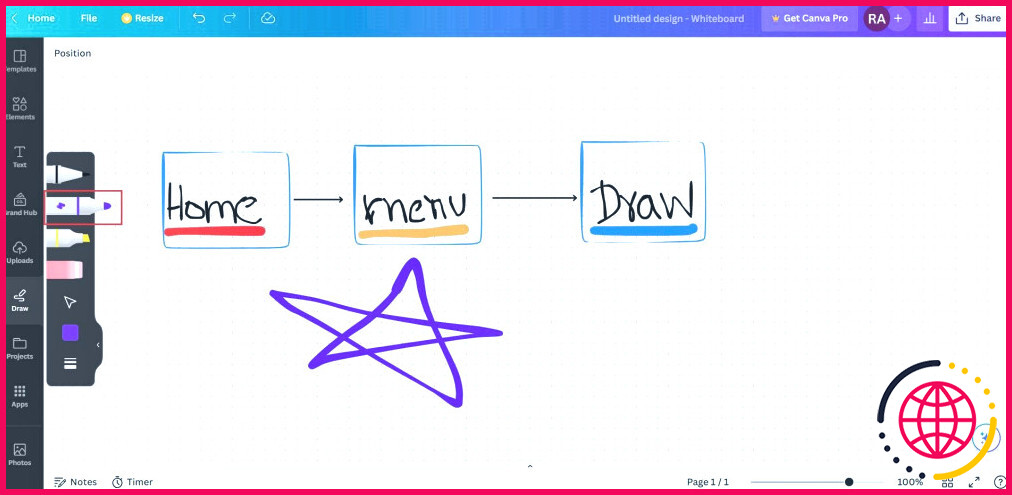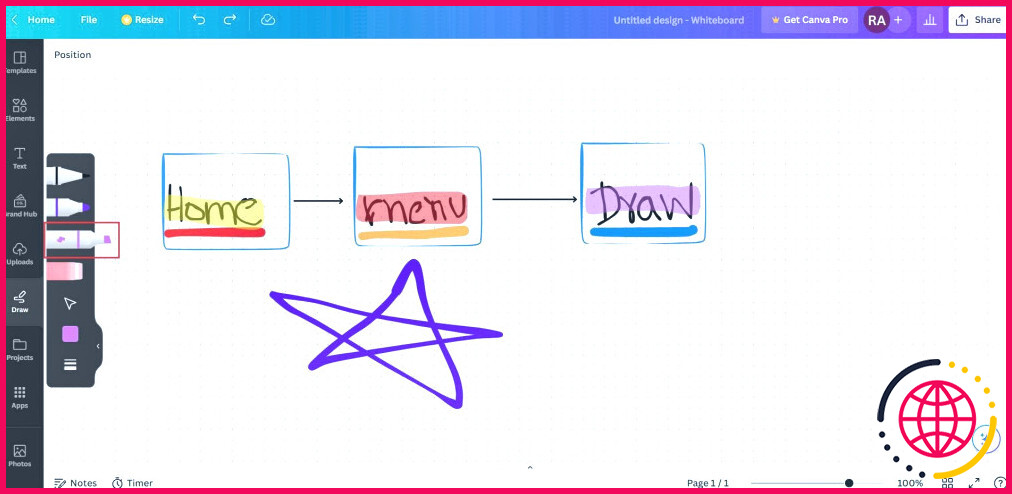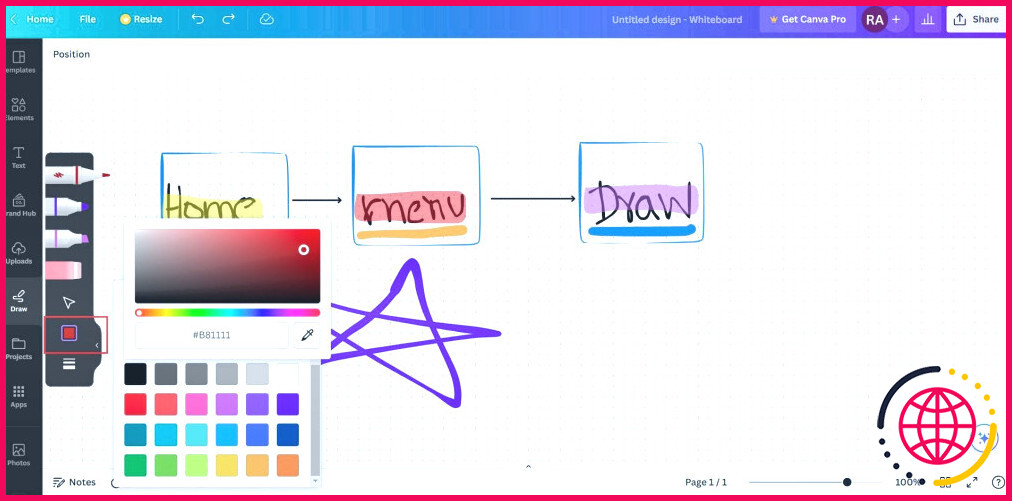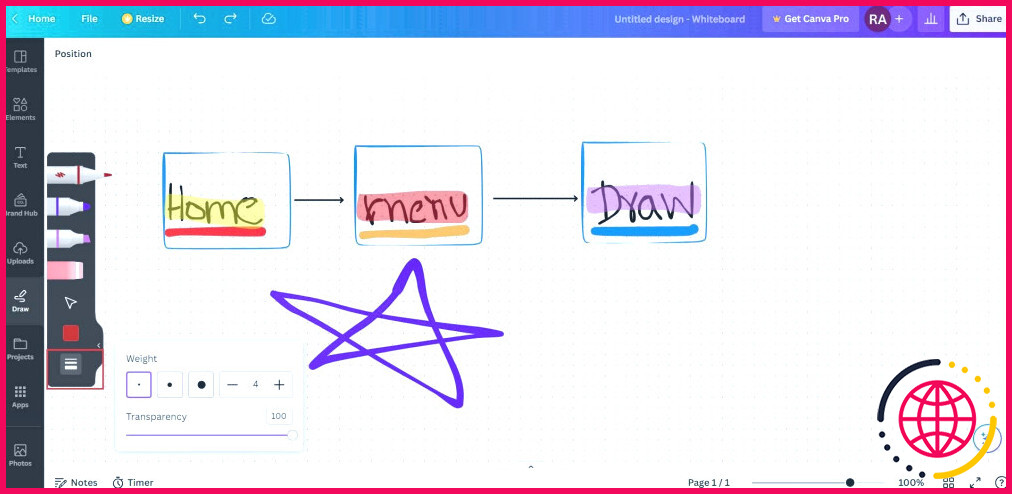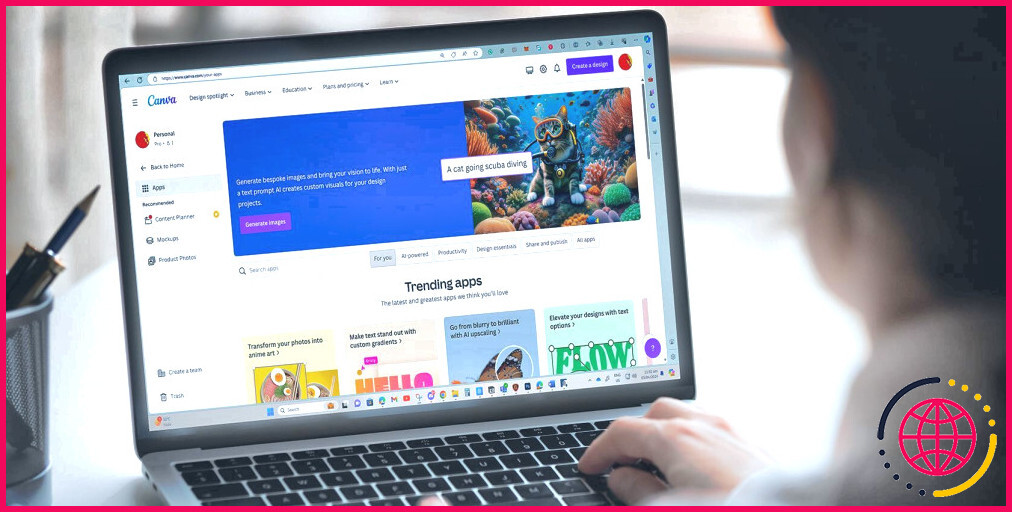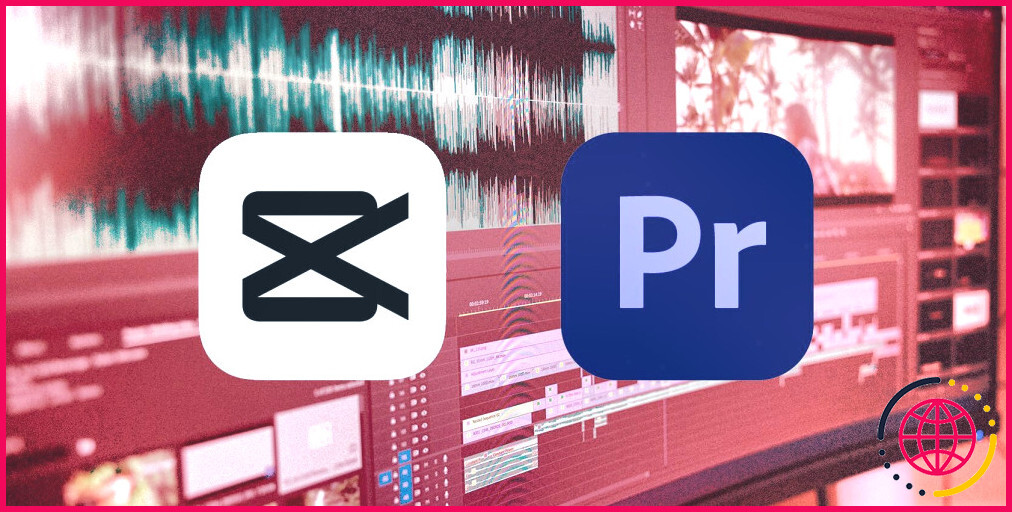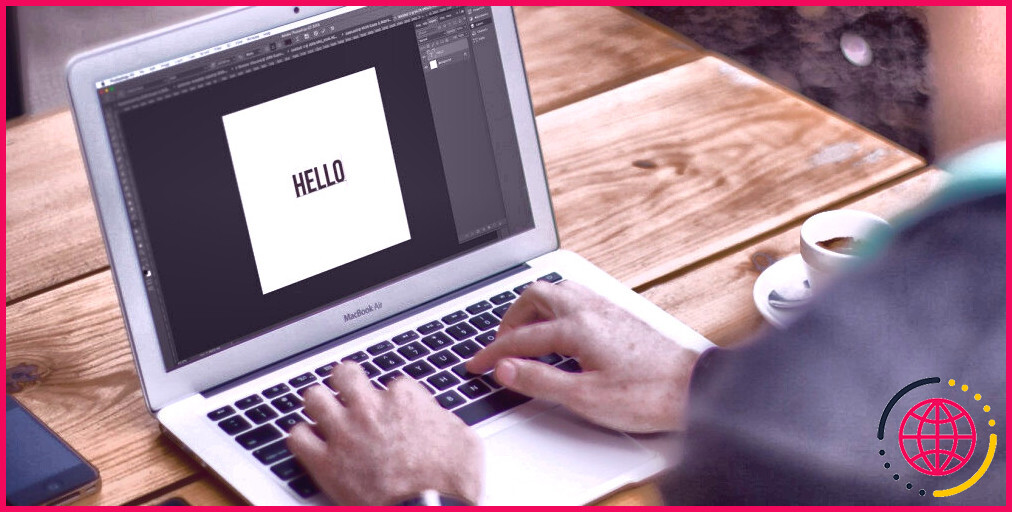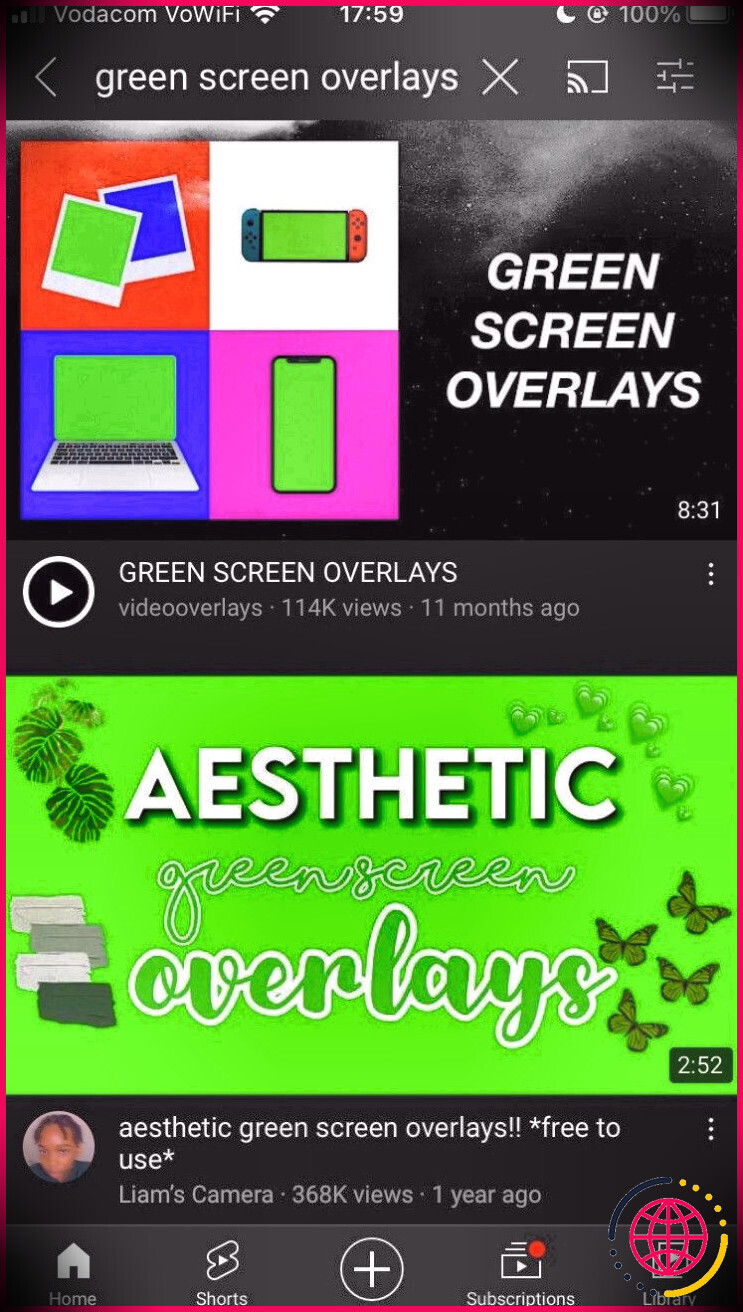Qu’est-ce que Canva Draw et comment l’utiliser ?
Canva a présenté de nombreuses nouvelles fonctionnalités lors de son événement en direct Canva Create en mars 2023. Outre de nouveaux outils alimentés par l’IA, elle a également présenté l’outil Canva Draw.
Alors, qu’est-ce que l’outil Canva Draw exactement et comment pouvez-vous l’utiliser à votre avantage ? Cet article vous fournira tout ce que vous devez savoir sur Canva Draw.
Qu’est-ce que Canva Draw ?
Canva a lancé l’outil Draw et de nombreuses autres nouvelles fonctionnalités en mars 2023. Canva Draw est un outil de dessin en ligne gratuit qui permet aux utilisateurs d’esquisser, de dessiner, de marquer et de surligner sur tous les types de documents Canva. Cependant, l’outil n’est pas mis à disposition pour Canva Docs, un éditeur de documents collaboratifs.
L’outil vous permet de montrer votre créativité et de vous démarquer en ajoutant des dessins et des graphiques personnalisés à main levée à vos conceptions. Il est facile à utiliser et compatible avec tous les navigateurs et appareils. Au milieu d’une grande confusion, précisons que Canva Draw est un outil intégré à l’application principale et non une application individuelle.
Caractéristiques de Canva Draw
Voici les fonctionnalités que vous trouverez dans Canva Draw :
- Canva Draw est livré avec une fonction de détection automatique des formes appelée Shape Assist, qui vous permet de créer rapidement des formes pour les diagrammes et les organigrammes.
- Vous pouvez ajouter du texte à l’intérieur des formes créées à l’aide de Shape Assist en double-cliquant sur le dessin.
- Tous les dessins à main levée deviennent des graphiques Canva dont la taille et la couleur peuvent être adaptées à vos préférences.
- Vous pouvez facilement copier et coller vos dessins ou les dupliquer pour les réutiliser.
- Vous pouvez utiliser Canva Draw sur des projets de conception tout en collaborant avec d’autres personnes en temps réel.
Comment utiliser Canva Draw
L’utilisation de Canva Draw est assez simple. Il vous suffit de suivre les étapes suivantes :
- Ouvrez la fenêtre site web de Canva sur votre navigateur. Connectez-vous si vous avez un compte ou inscrivez-vous gratuitement pour continuer.
- Cliquez sur l’icône Créer un dessin en haut à droite de la page d’accueil pour démarrer votre projet.
- Choisissez votre type de design dans la liste du menu déroulant, par exemple tableau blanc, en-tête de courriel, invitation virtuelle, présentation ou ouvrir une page vierge.
- Pour commencer à dessiner sur une page vierge ou personnaliser le modèle sélectionné, cliquez sur le bouton Dessiner avec un logo en forme de stylo dans le panneau latéral gauche.
- La barre d’outils Dessin comporte trois outils de dessin : un stylo, un marqueur et un surligneur. Il y a également une gomme, une option de couleur et les paramètres de dessin.
- Cliquez sur le bouton Stylo pour des dessins, des formes et des annotations plus fins.
- Cliquez sur le Marqueur pour faire ressortir les dessins, les formes et les annotations plus épais.
- Cliquez sur le surligneur pour faire ressortir une section de votre dessin avec une couleur néon claire.
- Cliquez sur l’icône Couleur pour modifier la couleur du stylo, du marqueur ou du surligneur à l’aide du sélecteur de couleurs.
- Cliquez sur l’option Paramètres pour modifier l’épaisseur du trait de plume et changer la transparence.
- Pour utiliser la fonction d’assistance de forme, dessinez des formes de base telles que des lignes, des carrés, des cercles, des triangles ou des étoiles, et maintenez le stylo enfoncé jusqu’à ce que la fonction crée la forme parfaite.
Qui peut bénéficier de Canva Draw ?
Canva Draw étant un outil de dessin en ligne gratuit, toute personne ayant besoin de dessiner à main levée, de faire des croquis et des diagrammes pour ses projets de conception peut l’utiliser. Qu’il s’agisse d’étudiants ou d’enseignants qui ont besoin d’esquisser un diagramme à l’aide de l’outil à main levée ou de professionnels tels que des concepteurs graphiques à la recherche de personnalisation, il est également bénéfique pour tous.
Canva Draw peut s’avérer très utile pour ceux qui se retrouvent souvent à la recherche de dessins parfaits. Ils peuvent désormais créer n’importe quoi à partir de leur imagination et obtenir le look souhaité sur Canva.
Exprimez votre créativité avec l’outil Draw de Canva
Avec l’outil Canva Draw, vous pouvez lancer des idées, laisser des notes, créer des organigrammes, annoter des présentations et esquisser des dessins. Le plus intéressant, c’est qu’il permet de dessiner à main levée, ce qui donne aux utilisateurs la possibilité d’être créatifs. Essayez-le et voyez ce que vous pouvez créer !
Comment utiliser l’outil de dessin dans Canva ?
Voici comment vous pouvez commencer à dessiner sur votre modèle. Dans le panneau latéral de l’éditeur, sélectionnez l’onglet Dessin pour afficher les options de dessin. Sélectionnez Stylo, Marqueur, Surligneur ou Gomme. Choisissez l’épaisseur, la couleur et la transparence qui vous conviennent.
Existe-t-il un outil de dessin sur Canva ?
Libérez votre créativité avec Draw, l’outil de dessin gratuit de Canva. Draw vous permet d’ajouter des dessins et des graphiques personnalisés à vos conceptions, afin qu’elles sortent du lot. Vous pouvez également l’utiliser pour annoter vos conceptions et laisser des notes à votre équipe.